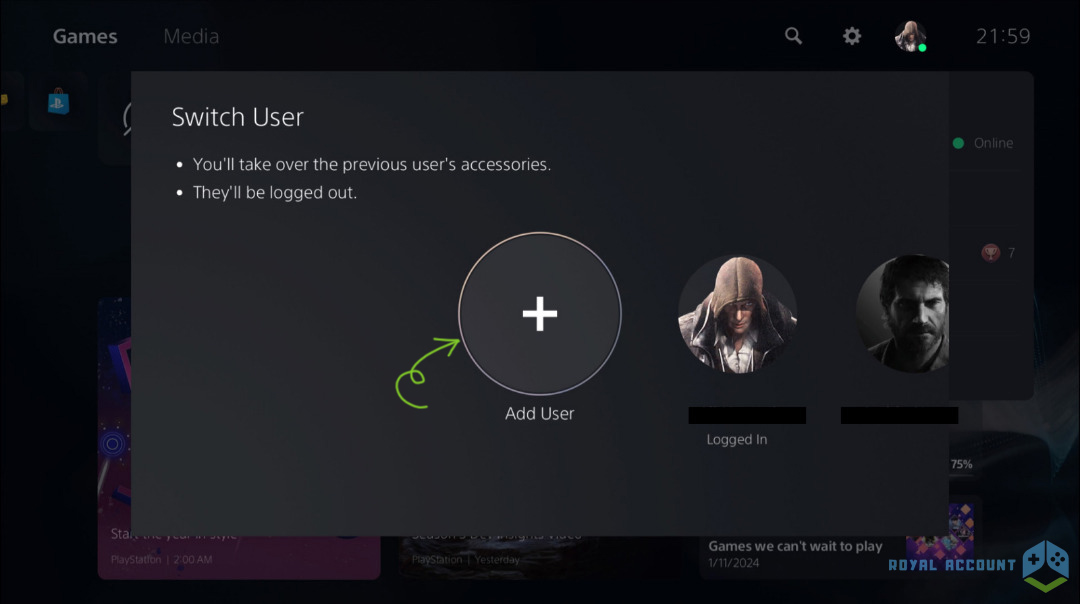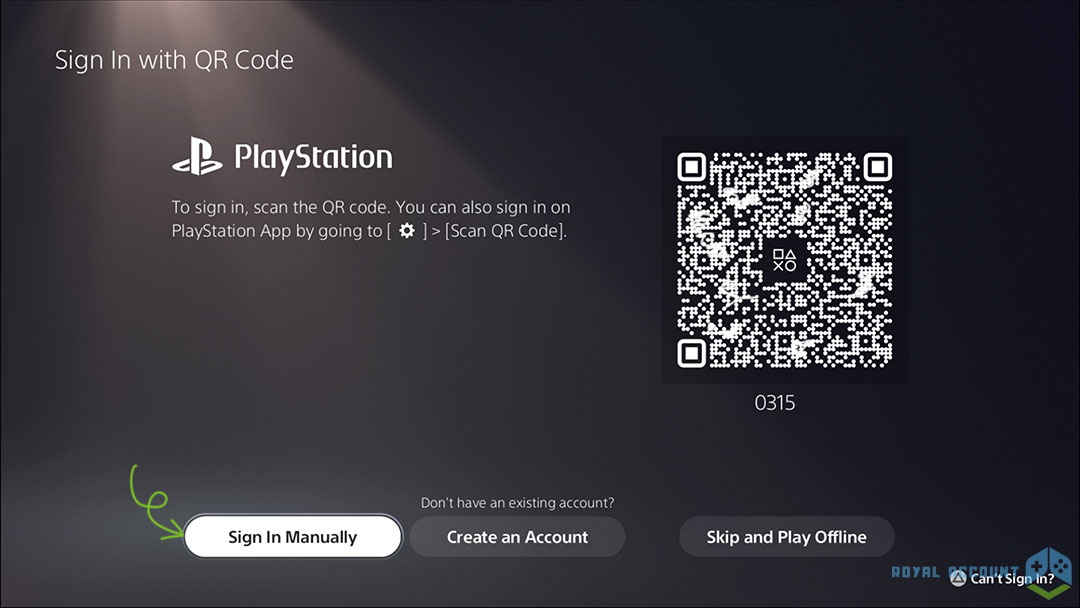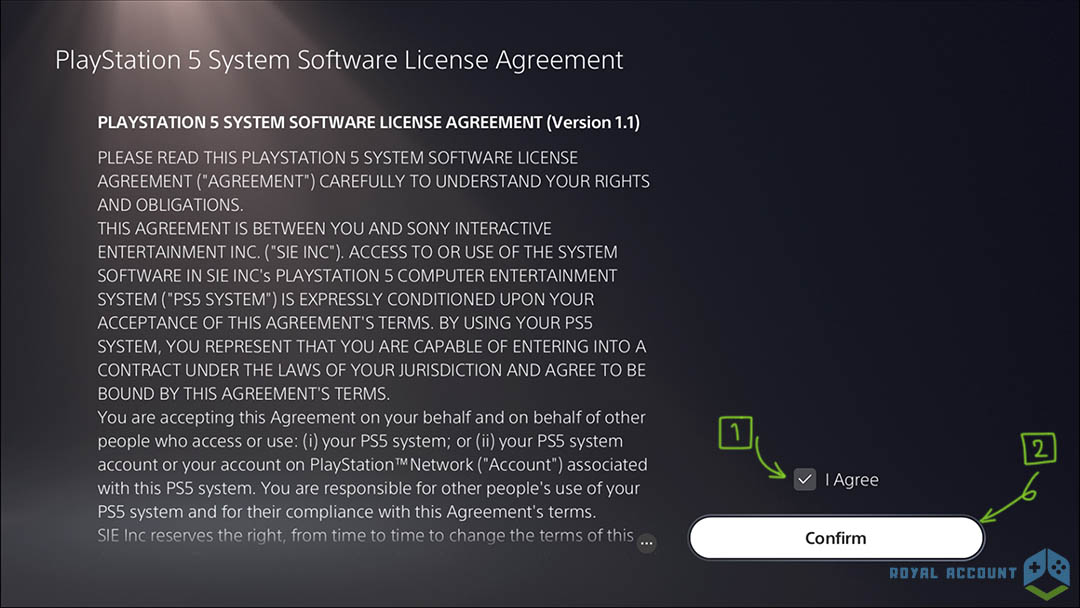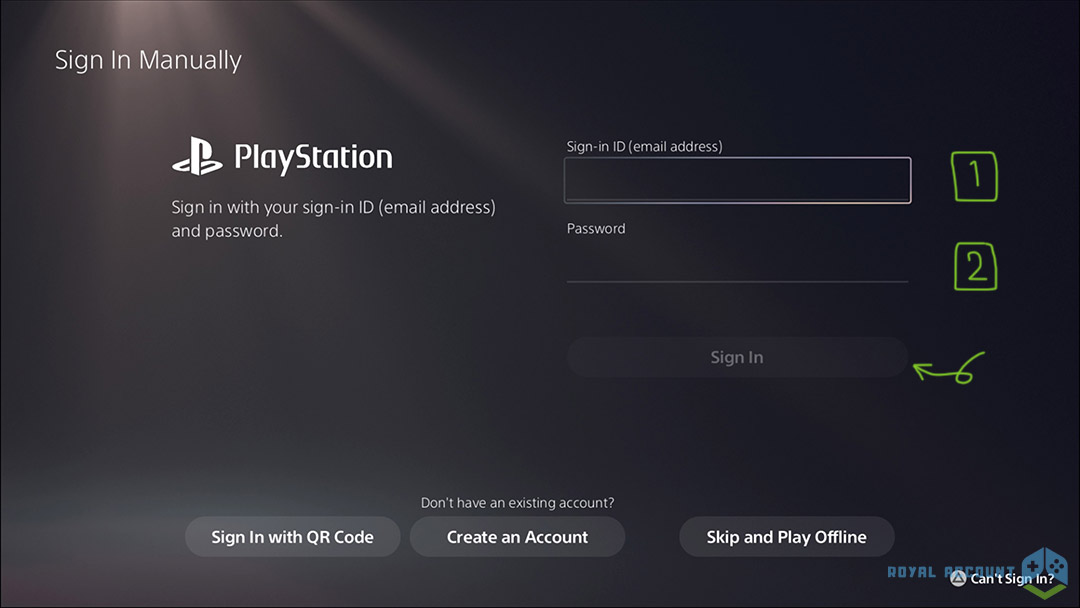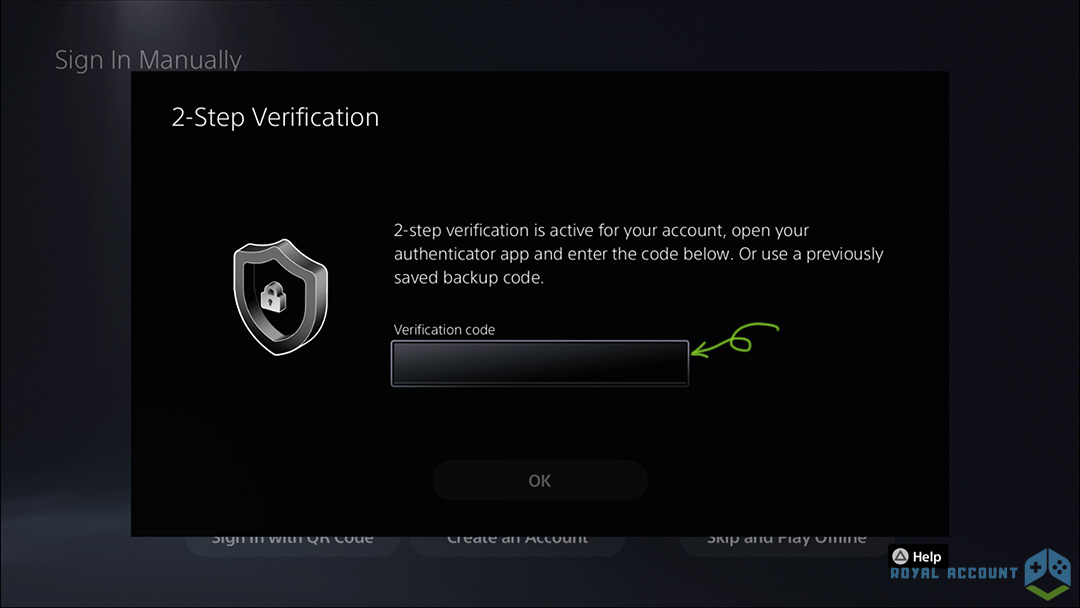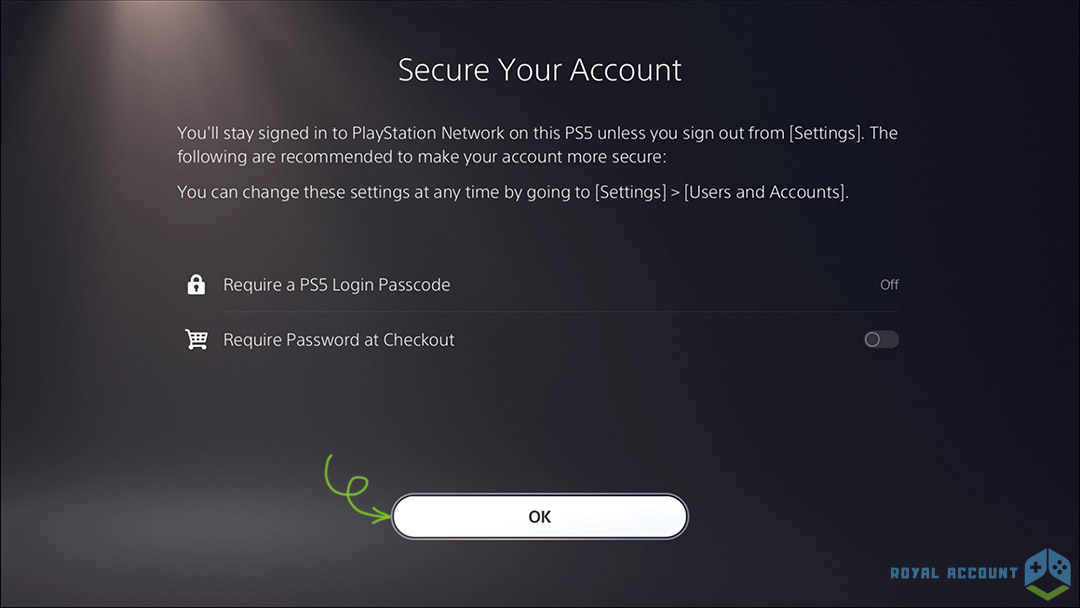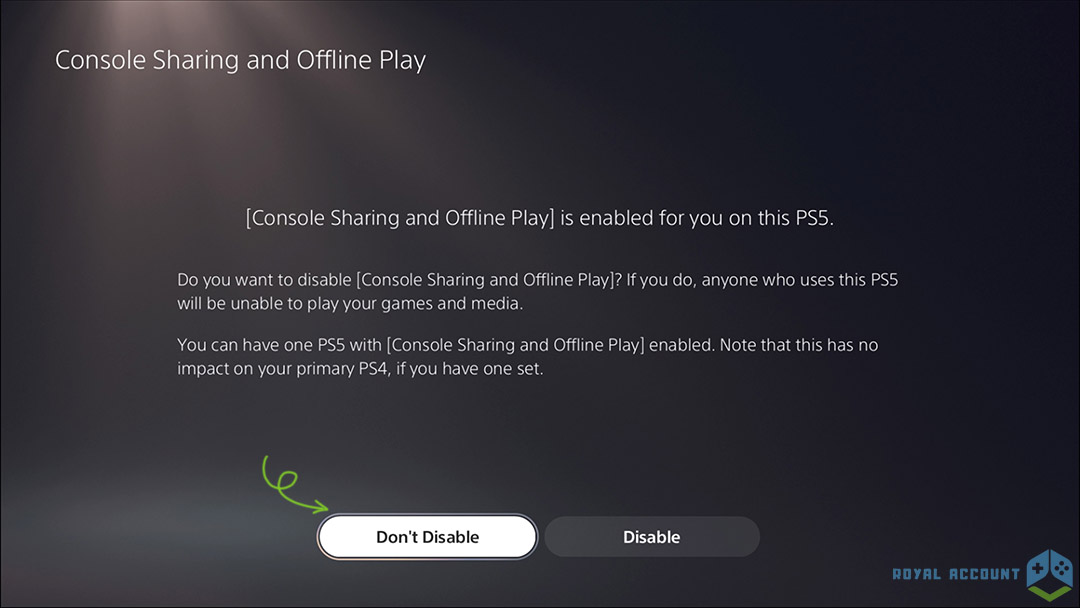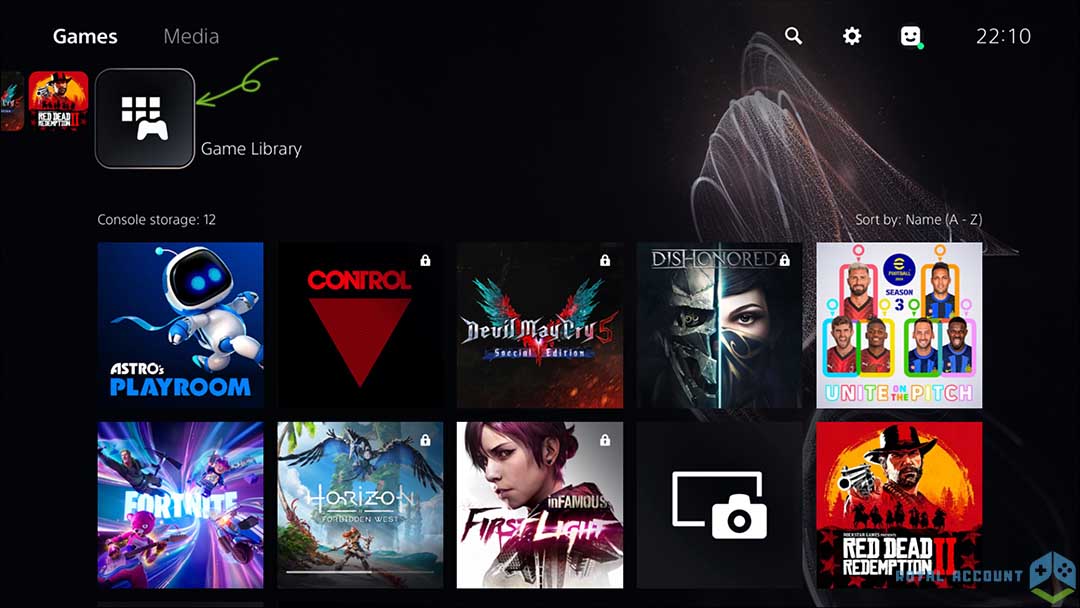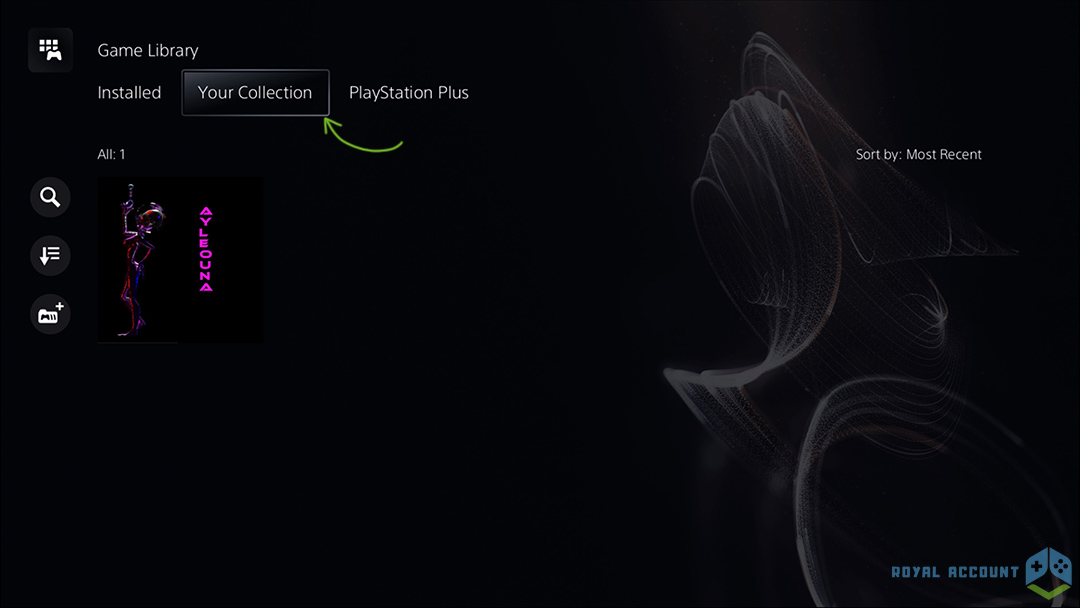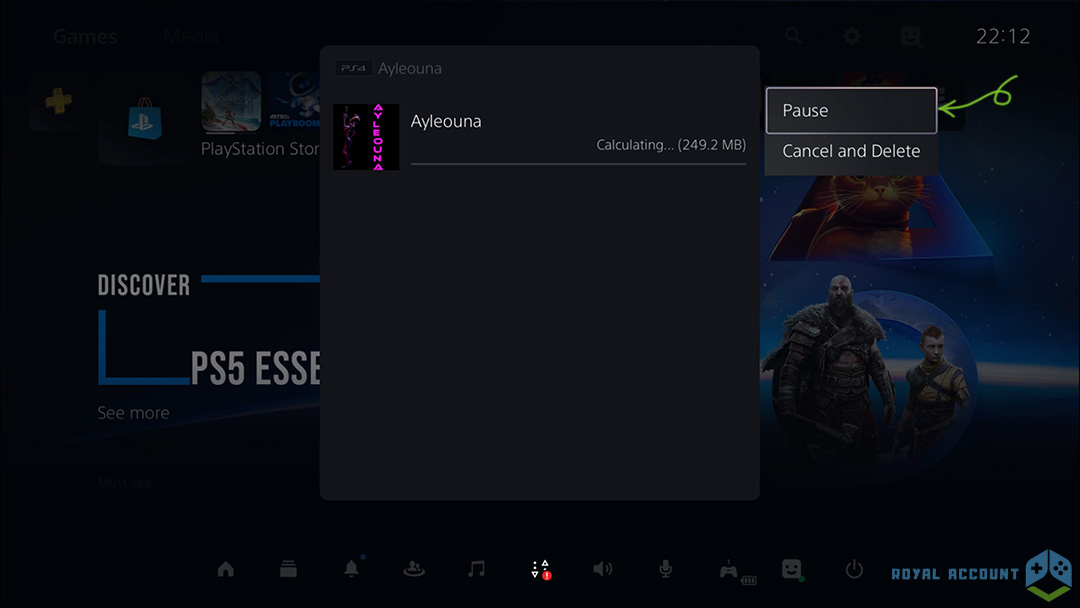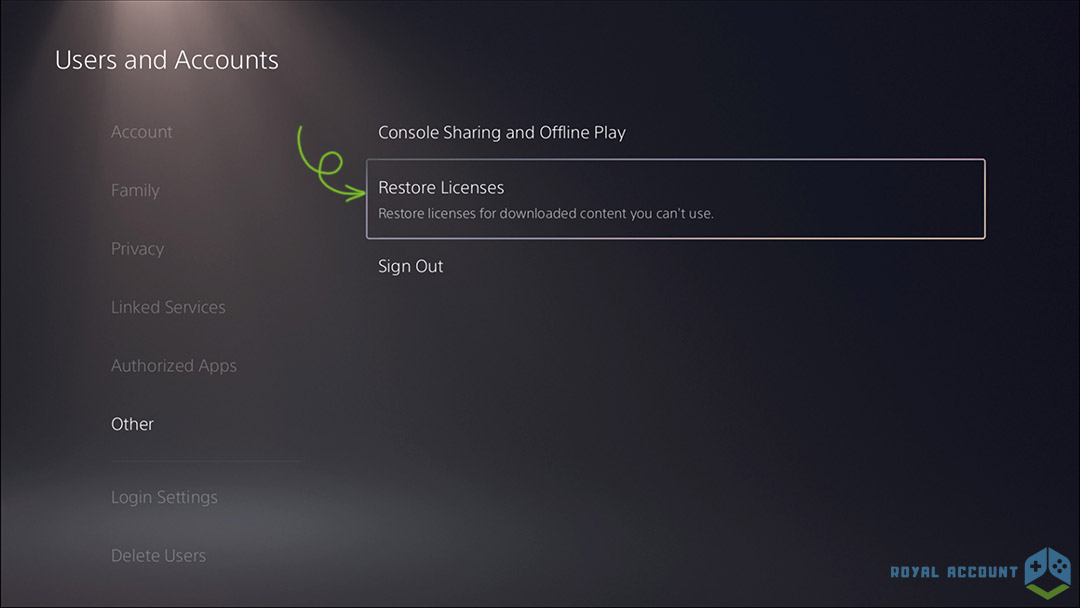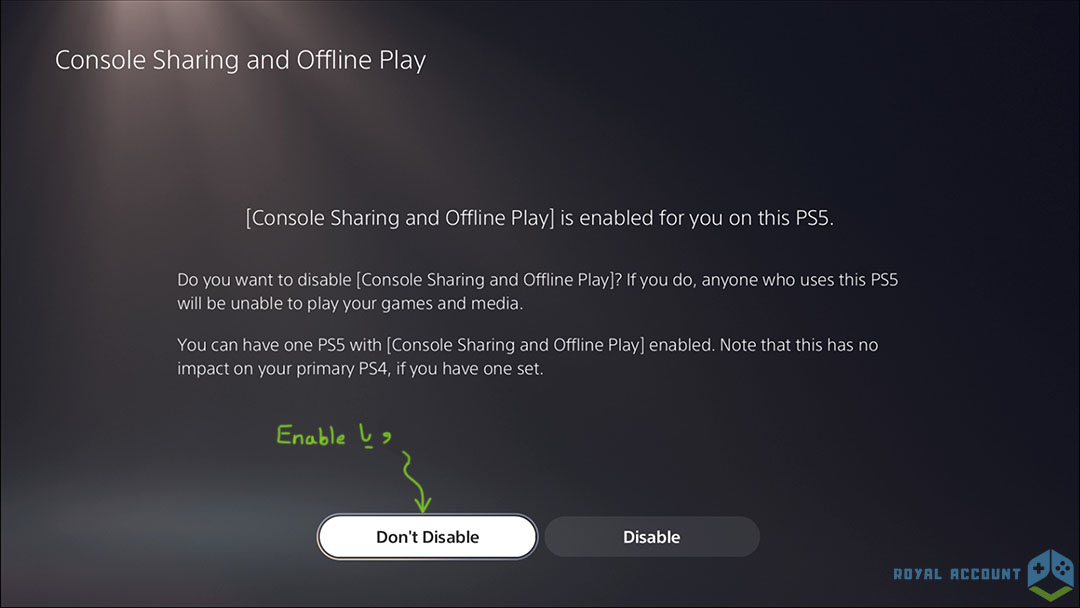آموزش استفاده از اکانتهای PS5
ظرفیتهای پلی استیشن 5 (PS5)
-
ظرفیت 1
-
ظرفیت 2
-
ظرفیت 3
1- در گام اول کنسول خود را به اینترنت متصل نمایید.
2- در صفحه اصلی از طریق تصویر آواتار وارد قسمت Switch User شوید.
3- گزینه Add User را انتخاب کنید.
4- گزینه Get Started را انتخاب کنید.
5- گزینه Sign In Manually را انتخاب نمایید.
6- تیک I Agree را زده و سپس گزینه Confirm را انتخاب نمایید.
7- در فیلد اول ایمیل و در فیلد دوم پسورد دریافتی از رویال اکانت را وارد کرده و گزینه Sign In را انتخاب نمایید (پسورد به کوچک و بزرگ بودن حروف حساس است).
8- در این مرحله برای تایید ورود به اکانت، کد دریافتی از رویال اکانت را در کادر وارد کرده و Ok کنید (این کد به کوچک و بزرگ بودن حروف حساس است. با توجه به این که این کد یکبار مصرف است، در وارد کردن و استفاده از آن دقت نمایید).
9- گزینه Ok را انتخاب نمایید.
10- در این مرحله، در صورت نمایش گزینههای Enable و Don’t Enable، گزینه Enable را انتخاب کنید، و در صورت نمایش گزینههای Disable و Don’t Disable گزینه Don't Disable را انتخاب نمایید. در این حالت اکانت خریداری شده روی کنسول شما Active (فعال) میشود.
11- در صفحه اصلی تا انتها به سمت راست حرکت کرده و گزینه Game Library را انتخاب نمایید.
12- سپس از قسمت Your Collection، بازی خریداری شده را به لیست دانلود اضافه نمایید.
13- در این مرحله کلید پلی استیشن دسته را فشار داده و از قسمت Notifications وارد بخش Downloads (دانلودها) شوید. صبر کنید تا حدود ۲۰ مگابایت از بازی دانلود شود سپس دانلود را pause کنید.
- نکته مهم: با توجه به قوانین فروشگاه، باید از انجام مراحل 14 تا 18 فیلم گرفته و در همان تیکتی که مشخصات اکانت برای شما ارسال شده برای پشتیبانی رویال اکانت ارسال نمایید.
14- پس از متوقف کردن دانلود بازی، وارد بخش Settings شده و گزینه Users and Accounts را انتخاب نمایید.
15- وارد گزینه Other شده و گزینه Restore Licences را انتخاب کنید.
16- در همان بخش (Other)، اکنون گزینه Console Sharing and Offline Play را انتخاب نمایید.
17- در این صفحه، در صورت نمایش گزینههای Enable و Don’t Enable گزینه Enable و در صورت نمایش گزینههای Disable و Don’t Disable گزینه Don’t Disable را انتخاب نمایید. با اینکار از Active بودن اکانت خریداری شده روی کنسول اطمینان حاصل میشود (این مرحله از اهمیت زیادی برخوردار بوده و عدم رعایت نکات گفته شده باعث از دست رفتن دسترسی شما به اکانت خواهد شد).
۱8- در نهایت مجددا از همان بخش Other، گزینه Sign Out را انتخاب نمایید.
19- اکنون میتوانید وارد اکانت خود شده (اکانتهای قبلی موجود روی کنسول، نه اکانت خریداری شده) و دانلود بازی خریداری شده را انجام دهید.
20- پس از اتمام دانلود باید اینترنت کنسول را به طور کامل قطع کرده و پس از آن به صورت آفلاین به انجام بازی خود بپردازید.
- توجه: در صورت اتصال کنسول به اینترنت حتی برای یک لحظه، بازی خریداری شده قفل و از دسترس خارج میگردد.
- نکته: با توجه به محدود بودن زمان نصب بازی در اکانتهای ظرفیت ۱ (72 ساعت) و لزوم قطع اینترنت کنسول پس از این مدت، توصیه میشود جهت نصب دیتا به فروشگاههای معتبر مراجعه کرده و یا دیتای بازی موردنظر را از قبل دانلود نموده و پس از خرید بازی به صورت آفلاین به کنسول منتقل نمایید.
برای آشنایی بیشتر با انواع ظرفیتها و قوانین و مقررات فروشگاه، از صفحات زیر نیز بازدید نمایید:
رویال اکانت
1- در گام اول کنسول خود را به اینترنت متصل نمایید.
2- در صفحه اصلی از طریق تصویر آواتار وارد قسمت Switch User شوید.
3- گزینه Add User را انتخاب کنید.
4- گزینه Get Started را انتخاب کنید.
5- گزینه Sign In Manually را انتخاب نمایید.
6- تیک I Agree را زده و سپس گزینه Confirm را انتخاب نمایید.
7- در فیلد اول ایمیل و در فیلد دوم پسورد دریافتی از رویال اکانت را وارد کرده و گزینه Sign In را انتخاب نمایید (پسورد به کوچک و بزرگ بودن حروف حساس است).
8- در این مرحله برای تایید ورود به اکانت، کد دریافتی از رویال اکانت را در کادر وارد کرده و Ok کنید (این کد به کوچک و بزرگ بودن حروف حساس است. با توجه به این که این کد یکبار مصرف است، در وارد کردن و استفاده از آن دقت نمایید).
9- گزینه Ok را انتخاب نمایید.
10- در این مرحله، در صورت نمایش گزینههای Enable و Don’t Enable، گزینه Enable را انتخاب کنید، و در صورت نمایش گزینههای Disable و Don’t Disable گزینه Don't Disable را انتخاب نمایید. در این حالت اکانت خریداری شده روی کنسول شما Active (فعال) میشود.
11- در صفحه اصلی تا انتها به سمت راست حرکت کرده و گزینه Game Library را انتخاب نمایید.
12- سپس از قسمت Your Collection، بازی خریداری شده را به لیست دانلود اضافه نمایید.
13- در این مرحله کلید پلی استیشن دسته را فشار داده و از قسمت Notifications وارد بخش Downloads (دانلودها) شوید. صبر کنید تا حدود ۲۰ مگابایت از بازی دانلود شود سپس دانلود را pause کنید.
- نکته مهم: با توجه به قوانین فروشگاه، باید از انجام مراحل 14 تا 18 فیلم گرفته و در همان تیکتی که مشخصات اکانت برای شما ارسال شده برای پشتیبانی رویال اکانت ارسال نمایید.
14- پس از متوقف کردن دانلود بازی، وارد بخش Settings شده و گزینه Users and Accounts را انتخاب نمایید.
15- وارد گزینه Other شده و گزینه Restore Licences را انتخاب کنید.
16- در همان بخش (Other)، اکنون گزینه Console Sharing and Offline Play را انتخاب نمایید.
17- در این صفحه، در صورت نمایش گزینههای Enable و Don’t Enable گزینه Enable و در صورت نمایش گزینههای Disable و Don’t Disable گزینه Don’t Disable را انتخاب نمایید. با اینکار از Active بودن اکانت خریداری شده روی کنسول اطمینان حاصل میشود (این مرحله از اهمیت زیادی برخوردار بوده و عدم رعایت نکات گفته شده باعث از دست رفتن دسترسی شما به اکانت خواهد شد).
۱8- در نهایت مجددا از همان بخش Other، گزینه Sign Out را انتخاب نمایید.
19- اکنون میتوانید وارد اکانت خود شده (اکانتهای قبلی موجود روی کنسول، نه اکانت خریداری شده) و دانلود بازی خریداری شده را انجام دهید.
- توجه: در اکانتهای ظرفیت 2 امکان بازی در یوزر اکانت خریداری شده وجود ندارد و باید در سایر یوزر اکانتهایی که از قبل در کنسول خود وارد کردهاید به انجام بازی بپردازید. عدم رعایت این نکته باعث خارج شدن اکانت از گارانتی و قطع دسترسی به آن خواهد شد.
برای آشنایی بیشتر با انواع ظرفیتها و قوانین و مقررات فروشگاه، از صفحات زیر نیز بازدید نمایید:
رویال اکانت
1- در گام اول کنسول خود را به اینترنت متصل نمایید.
2- در صفحه اصلی از طریق تصویر آواتار وارد قسمت Switch User شوید.
3- گزینه Add User را انتخاب کنید.
4- گزینه Get Started را انتخاب کنید.
5- گزینه Sign In Manually را انتخاب نمایید.
6- تیک I Agree را زده و سپس گزینه Confirm را انتخاب نمایید.
7- در فیلد اول ایمیل و در فیلد دوم پسورد دریافتی از رویال اکانت را وارد کرده و گزینه Sign In را انتخاب نمایید (پسورد به کوچک و بزرگ بودن حروف حساس است).
8- در این مرحله برای تایید ورود به اکانت، کد دریافتی از رویال اکانت را در کادر وارد کرده و Ok کنید (این کد به کوچک و بزرگ بودن حروف حساس است. با توجه به این که این کد یکبار مصرف است، در وارد کردن و استفاده از آن دقت نمایید).
9- گزینه Ok را انتخاب نمایید.
10- در این مرحله، در صورت نمایش گزینههای Enable و Don’t Enable، گزینه Don’t Enable را انتخاب کنید، و در صورت نمایش گزینههای Disable و Don’t Disable گزینه Disable را انتخاب نمایید.
11- در صفحه اصلی تا انتها به سمت راست حرکت کرده و گزینه Game Library را انتخاب نمایید.
12- سپس از قسمت Your Collection، بازی خریداری شده را به لیست دانلود اضافه نمایید.
13- در این مرحله کلید پلی استیشن دسته را فشار داده و از قسمت Notifications وارد بخش Downloads (دانلودها) شوید. صبر کنید تا حدود ۲۰ مگابایت از بازی دانلود شود سپس دانلود را pause کنید.
- نکته مهم: با توجه به قوانین فروشگاه، باید از انجام مراحل 14 تا 17 فیلم گرفته و در همان تیکتی که مشخصات اکانت برای شما ارسال شده برای پشتیبانی رویال اکانت ارسال نمایید.
14- پس از متوقف کردن دانلود بازی، وارد بخش Settings شده و گزینه Users and Accounts را انتخاب نمایید.
15- وارد گزینه Other شده و گزینه Restore Licences را انتخاب کنید.
16- در همان بخش (Other)، اکنون گزینه Console Sharing and Offline Play را انتخاب نمایید.
17- در این صفحه، در صورت نمایش گزینههای Enable و Don’t Enable گزینه Don’t Enable و در صورت نمایش گزینههای Disable و Don’t Disable گزینه Disable را انتخاب نمایید. با اینکار از Deactive (غیرفعال) بودن اکانت خریداری شده روی کنسول اطمینان حاصل میشود (این مرحله از اهمیت زیادی برخوردار بوده و عدم رعایت نکات گفته شده باعث از دست رفتن دسترسی شما به اکانت خواهد شد).
18- اکنون میتوانید ادامه دانلود بازی را انجام دهید و پس از اتمام دانلود، فقط در یوزر اکانت خریداری شده وارد بازی شوید.
- توجه: در اکانتهای ظرفیت 3 برای اجرای بازی لازم است که حتما کنسول به اینترنت متصل باشد.
برای آشنایی بیشتر با انواع ظرفیتها و قوانین و مقررات فروشگاه، از صفحات زیر نیز بازدید نمایید:
رویال اکانت